1. Ringkasan
Lab ini menunjukkan cara membatasi akses ke layanan Cloud Run dan hanya mengizinkan permintaan dari beban kerja yang berjalan di infrastruktur lokal atau di VPC project Anda. Ada dua lapisan kontrol akses yang dapat Anda gunakan: setelan masuk dan kebijakan Identity and Access Management (IAM).
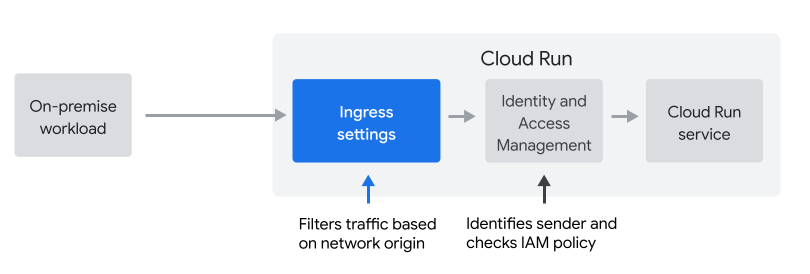
Setelan traffic masuk
Setelan traffic masuk memungkinkan Anda memfilter permintaan berdasarkan asal jaringannya (internal atau eksternal). Secara default, semua permintaan diizinkan untuk melewatinya, termasuk permintaan dari internet publik.
Kebijakan IAM
Kebijakan IAM memungkinkan Anda memfilter permintaan berdasarkan identitas pengirim, dan biasanya digunakan untuk mengautentikasi permintaan layanan-ke-layanan.
Di lab ini, Anda akan mempelajari cara dan waktu untuk menggunakan setelan traffic masuk.
Host lokal terhubung melalui VPC
Dalam lab ini, kita akan menyimulasikan beban kerja di lokal. Untuk menghubungkan host lokal ke Cloud Run, Anda perlu mengonfigurasi Akses Google Pribadi untuk host lokal. Hal ini termasuk menyiapkan gateway Cloud VPN di jaringan VPC, seperti yang ditunjukkan di bawah.
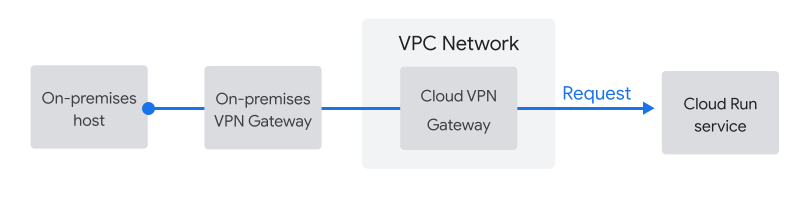
Menyimulasikan beban kerja lokal menggunakan server jump di VPC
Di lab ini, Anda akan menyimulasikan pengiriman permintaan dari host lokal dengan mengirim permintaan dari virtual machine Compute Engine di VPC, seperti yang ditunjukkan di sini.
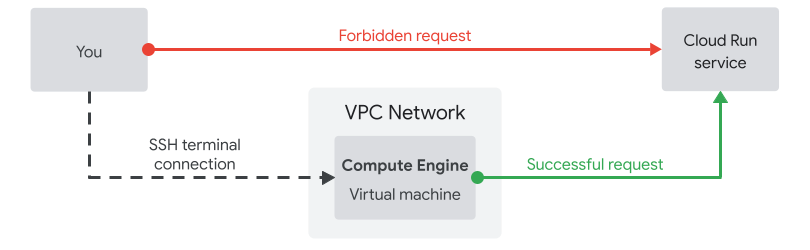
Virtual machine Compute Engine yang akan Anda gunakan sebagai server jump memiliki asal jaringan yang sama dengan Gateway Cloud VPN. Oleh karena itu, Anda dapat menggunakannya untuk menyimulasikan pengiriman permintaan dari workload lokal.
2. Penyiapan dan Persyaratan
Penyiapan lingkungan mandiri
- Login ke Google Cloud Console dan buat project baru atau gunakan kembali project yang sudah ada. Jika belum memiliki akun Gmail atau Google Workspace, Anda harus membuatnya.

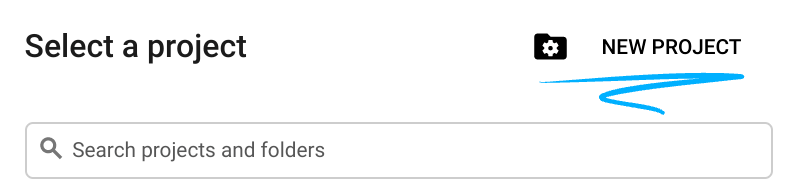
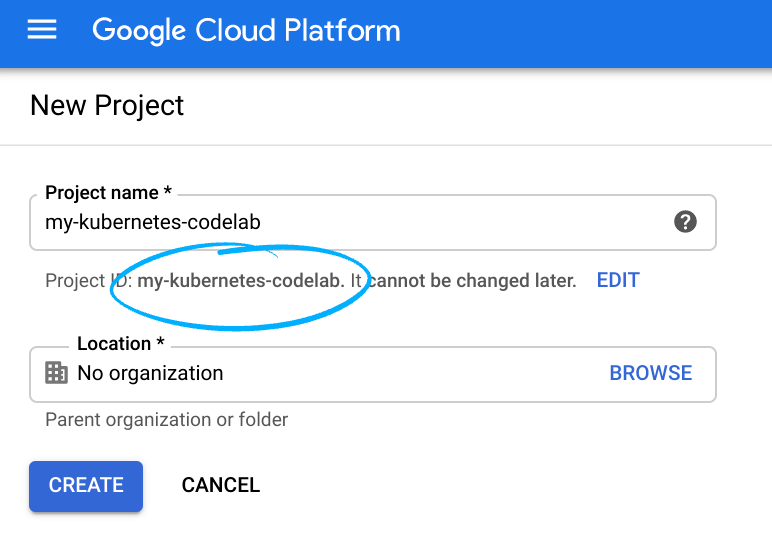
- Project name adalah nama tampilan untuk peserta project ini. String ini adalah string karakter yang tidak digunakan oleh Google API. Anda dapat memperbaruinya kapan saja.
- Project ID bersifat unik di semua project Google Cloud dan tidak dapat diubah (tidak dapat diubah setelah ditetapkan). Cloud Console otomatis membuat string unik; biasanya Anda tidak mementingkan kata-katanya. Di sebagian besar codelab, Anda harus merujuk Project ID-nya (umumnya diidentifikasi sebagai
PROJECT_ID). Jika tidak suka dengan ID yang dibuat, Anda dapat membuat ID acak lainnya. Atau, Anda dapat mencobanya sendiri dan lihat apakah ID tersebut tersedia. ID tidak dapat diubah setelah langkah ini dan akan tetap ada selama durasi project. - Sebagai informasi, ada nilai ketiga, Project Number yang digunakan oleh beberapa API. Pelajari lebih lanjut ketiga nilai ini di dokumentasi.
- Selanjutnya, Anda harus mengaktifkan penagihan di Konsol Cloud untuk menggunakan resource/API Cloud. Menjalankan operasi dalam codelab ini seharusnya tidak memerlukan banyak biaya, bahkan mungkin tidak sama sekali. Guna mematikan resource agar tidak menimbulkan penagihan di luar tutorial ini, Anda dapat menghapus resource yang dibuat atau menghapus seluruh project. Pengguna baru Google Cloud memenuhi syarat untuk mengikuti program Uji Coba Gratis senilai $300 USD.
Penyiapan Lingkungan
- Tetapkan variabel lingkungan ke Project ID untuk digunakan dalam perintah selanjutnya:
export PROJECT_ID=$(gcloud config get-value project)
export REGION=us-central1
export ZONE=us-central1-a
- Aktifkan API yang diperlukan untuk menjalankan lab ini.
gcloud services enable \
run.googleapis.com \
cloudbuild.googleapis.com \
compute.googleapis.com \
artifactregistry.googleapis.com
- Clone repositori aplikasi sampel dan buka direktorinya
git clone https://github.com/GoogleCloudPlatform/cymbal-eats.git
cd cymbal-eats/partner-registration-service
- Menetapkan region dan zona default untuk Compute Engine dan Cloud Run
gcloud config set compute/region ${REGION}
gcloud config set run/region ${REGION}
gcloud config set compute/zone ${ZONE}
3. Men-deploy layanan
Anda harus men-deploy layanan terlebih dahulu dan membiarkannya dapat diakses secara publik. Setelah memverifikasi bahwa Anda dapat mengirim permintaan dari browser, kami akan mengunci layanan dan hanya mengizinkan permintaan dari sumber jaringan internal.
Saat Anda menjalankan perintah berikut, ikuti petunjuk ini:
- Lokasi kode sumber (...): Pastikan Anda berada di direktori partner-registration-service, lalu tekan enter untuk menyetujui default
- Nama layanan (partner-registration-service): Tekan enter untuk menyetujui nama default
- Izinkan pemanggilan yang tidak diautentikasi ke [partner-registration-service] (y/N)? Y
gcloud run deploy
Setelah selesai, perintah ini akan mencantumkan URL layanan Cloud Run Anda. Hasilnya akan terlihat seperti listingan ini:
Service [partner-registration-service] revision [partner-registration-service-00001-haz] has been deployed and is serving 100 percent of traffic. Service URL: https://partner-registration-service-ssssssssss-uc.a.run.app
Buka URL layanan di browser Anda. Anda akan melihat output ini:
Partner registration service: RUNNING
Menetapkan layanan agar hanya mengizinkan permintaan internal
Sekarang, Anda akan menggunakan setelan masuk layanan Cloud Run untuk hanya mengizinkan permintaan dari sumber internal. Sumber internal mencakup resource dalam jaringan VPC yang berada dalam project (atau perimeter Kontrol Layanan VPC) yang sama dengan layanan Cloud Run, sehingga cocok untuk kasus penggunaan kita.
Selain itu, permintaan dari produk Google Cloud lainnya dianggap internal, meskipun permintaan tersebut bukan bagian dari VPC. Produk tersebut mencakup, misalnya, Pub/Sub dan Workflows.
Permintaan dari sumber ini tetap berada dalam jaringan Google, meskipun sumber tersebut mengakses layanan Anda di URL run.app, dan akses publik dilarang.
Perbarui layanan agar hanya mengizinkan permintaan internal:
gcloud run services update partner-registration-service --ingress=internal
Jika Anda membuka URL layanan lagi, akan muncul pesan "Error: Forbidden - Access isForbidden"
Karena browser Anda mengirimkan permintaan dari asal jaringan eksternal, dan bukan dari internal asal ke project Google Cloud, hal inilah yang Anda harapkan akan terjadi. Layanan Anda kini lebih aman.
4. Membuat virtual machine Compute Engine sebagai server jump
Langkah berikutnya adalah menyimulasikan permintaan dari server lokal melalui gateway Cloud VPN, dengan membuat instance Compute Engine di VPC untuk digunakan sebagai server lompatan:
gcloud compute instances create jump-server --scopes=https://www.googleapis.com/auth/cloud-platform
Output dari perintah ini akan terlihat mirip dengan ini:
NAME ZONE MACHINE_TYPE PREEMPTIBLE INTERNAL_IP EXTERNAL_IP STATUS jump-server us-central1-a n1-standard-1 10.128.0.10 34.170.108.8 RUNNING
Mengirim permintaan dari instance Compute Engine ke layanan
Sekarang Anda akan membuka terminal pada virtual machine dan mengirim permintaan langsung dari mesin di jaringan VPC.
Jika perintah berikut meminta Anda untuk menyiapkan SSH di Cloud Shell, ikuti petunjuknya:
gcloud compute ssh jump-server
Dapatkan URL layanan Cloud Run dengan perintah ini:
gcloud run services describe partner-registration-service --region us-central1
Beberapa baris pertama output akan terlihat seperti ini:
✔ Service partner-registration-service in region us-central1 URL: https://partner-registration-service-ssssssssss-uc.a.run.app Ingress: internal
Sekarang, salin URL dan kirim permintaan dari instance Compute Engine menggunakan curl. Permintaan ini akan berhasil karena instance VM berjalan di jaringan VPC project Anda, yang merupakan sumber internal.
export SERVICE_URL=https://
curl ${SERVICE_URL}
Output harus menyatakan:
Partner registration service: RUNNING
5. Bagaimana dengan kontrol akses berbasis IAM?
Lab ini menunjukkan kepada Anda cara dan waktu untuk menggunakan setelan traffic masuk. Setelan masuk adalah langkah pertama yang bagus jika Anda menghubungkan beban kerja lokal ke Cloud Run.
Kontrol akses berbasis IAM memerlukan lebih banyak upaya untuk diterapkan, terutama jika Anda melakukan panggilan dari host lokal:
- IAM mengharuskan Anda mengelola kredensial akun layanan yang berumur panjang di host
- IAM memerlukan perubahan kode untuk menandatangani permintaan menggunakan kredensial akun layanan.
Google merekomendasikan pendekatan berlapis untuk kontrol akses. Menggunakan setelan traffic masuk untuk membatasi akses hanya ke host internal merupakan langkah awal yang bagus, tetapi jangan berhenti di situ saja.
6. Selamat!
Selamat, Anda telah menyelesaikan codelab!
Langkah berikutnya:
Pelajari codelab Cymbal Eats lainnya:
- Memicu Alur Kerja Cloud dengan Eventarc
- Memicu Pemrosesan Peristiwa dari Cloud Storage
- Terhubung ke Private CloudSQL dari Cloud Run
- Terhubung ke Database yang Terkelola Sepenuhnya dari Cloud Run
- Aplikasi Serverless yang Aman dengan Identity-Aware Proxy (IAP)
- Memicu Tugas Cloud Run dengan Cloud Scheduler
- Men-deploy dengan Aman ke Cloud Run
- Terhubung ke AlloyDB pribadi dari Autopilot GKE
Pembersihan
Agar tidak menimbulkan biaya pada akun Google Cloud Anda untuk resource yang digunakan dalam tutorial ini, hapus project yang berisi resource, atau simpan project dan hapus resource satu per satu.
Menghapus project
Cara termudah untuk menghilangkan penagihan adalah dengan menghapus project yang Anda buat untuk tutorial.
Referensi yang bermanfaat
Berikut adalah referensi tambahan yang membantu Anda mempelajari lebih lanjut dua lapisan kontrol akses di Cloud Run.

